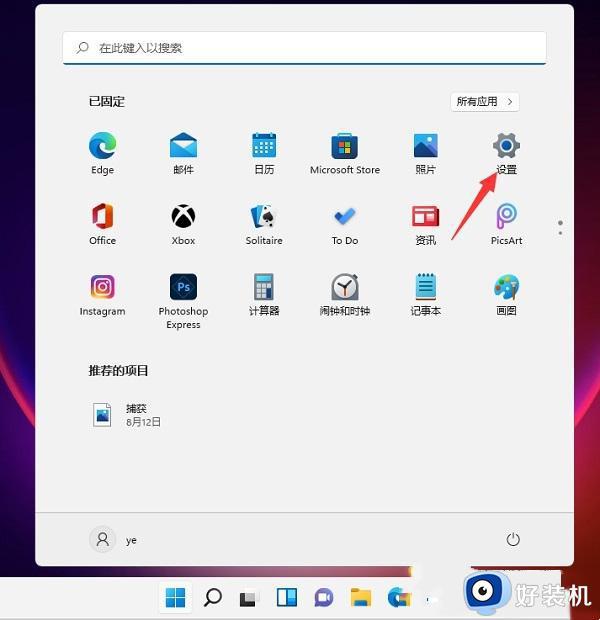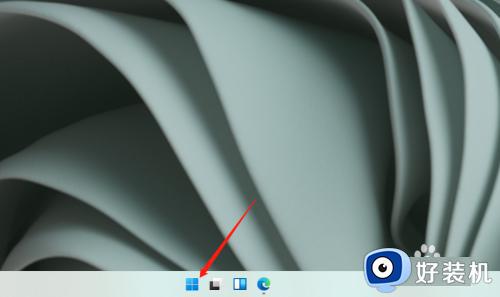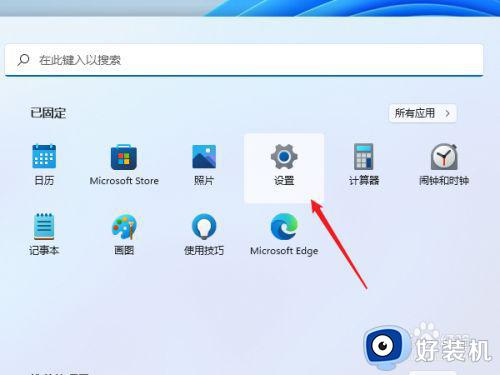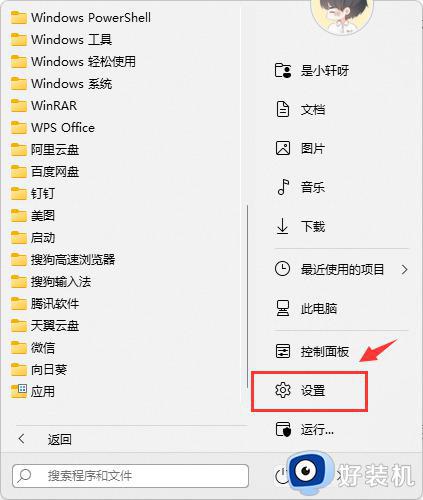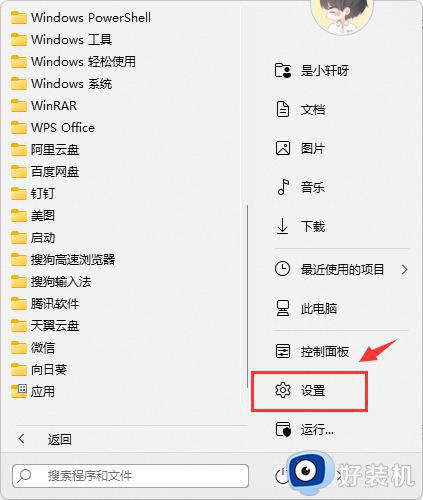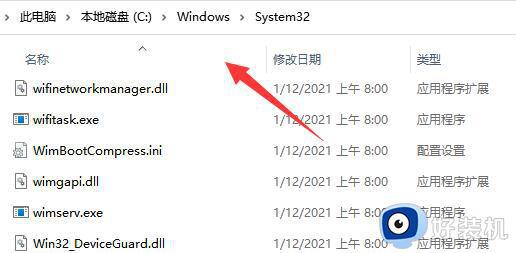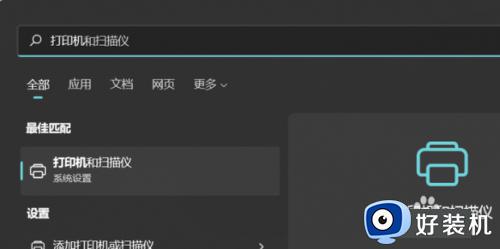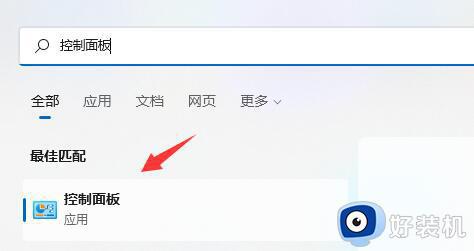win11怎么网络共享打印机设置 win11网络共享打印机设置教程
时间:2024-05-23 10:08:25作者:xinxin
很多用户在使用win11系统办公的过程中,也难免会用到打印机设备来实现文档打印需求,因此局域网环境下用户可以将win11电脑外接的打印机设备进行共享设置,以便满足区域内其它电脑的联机,那么win11怎么网络共享打印机设置呢?接下来小编就给大家讲解win11网络共享打印机设置教程。
推荐下载:windows11正式版下载
具体方法:
1、先在电脑上打开【控制面板】,将【查看方式】设置成【类别】,再点击【硬件和声音】下方的【查看设备和打印机】
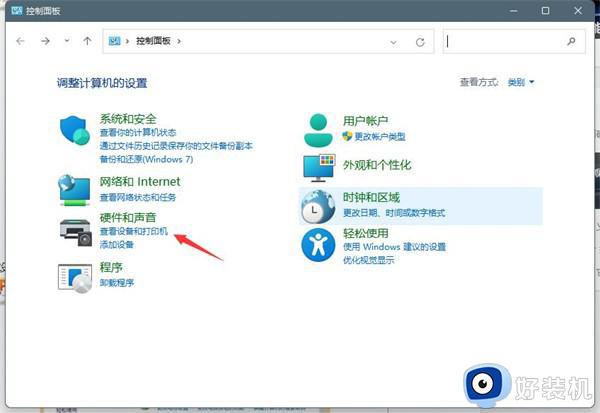
2、在界面中找到需要共享的打印机,并右击选择【打印机属性】
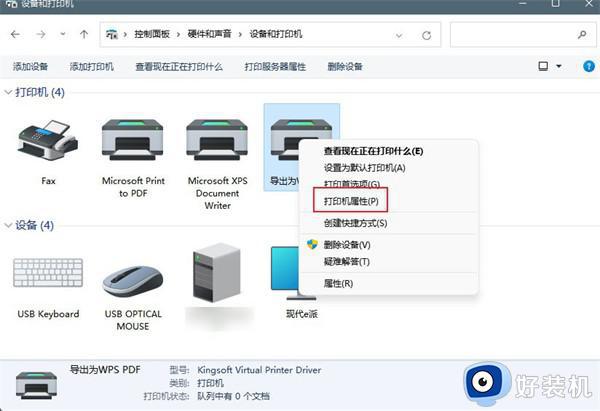
3、接着在打开的界面中选择【共享】选项卡,并将下方的【共享这台打印机】选项勾选
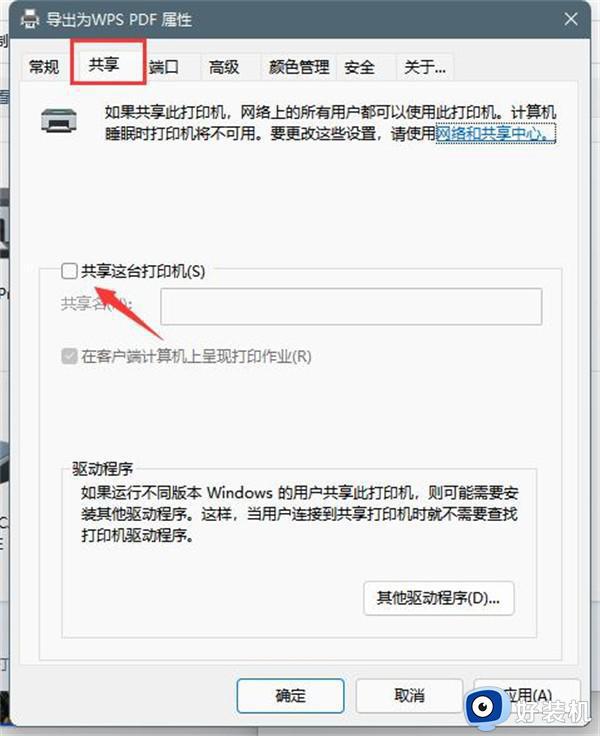
4、再设置共享名称,然后点击【确定】保存
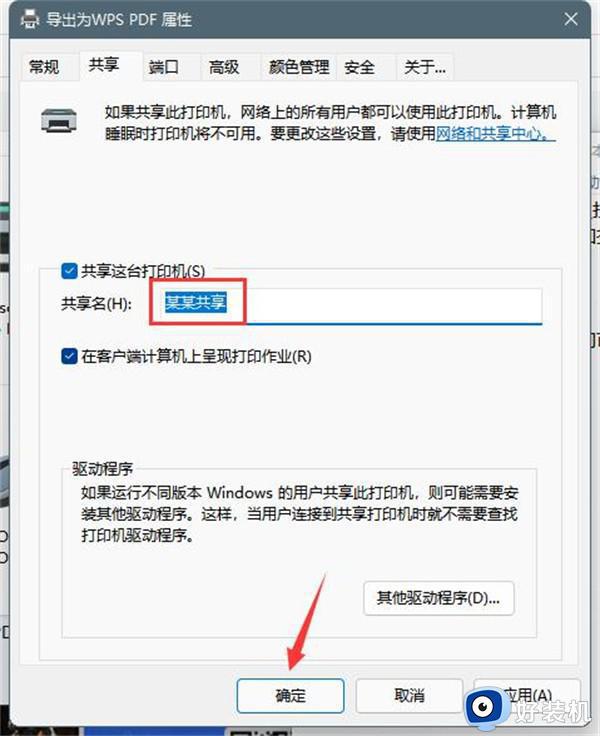
5、然后打开【windows设置】,在【网络 & Internet】中选择当前连接的网络,查找到当前的【IP地址】
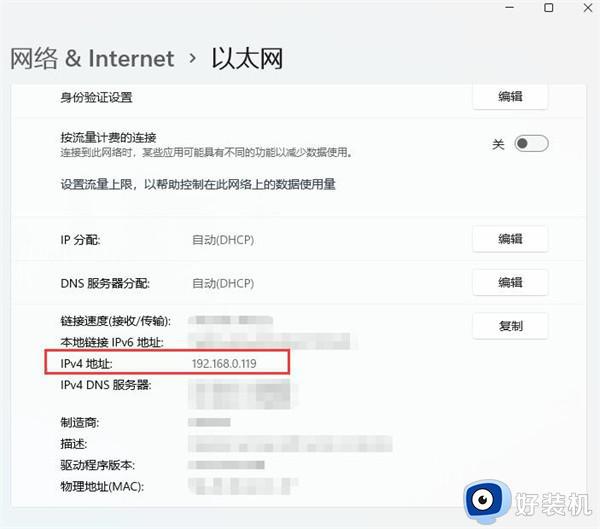
6、最后在要连接的电脑上安装【windows+R】,再输入【\+ip地址】并回车
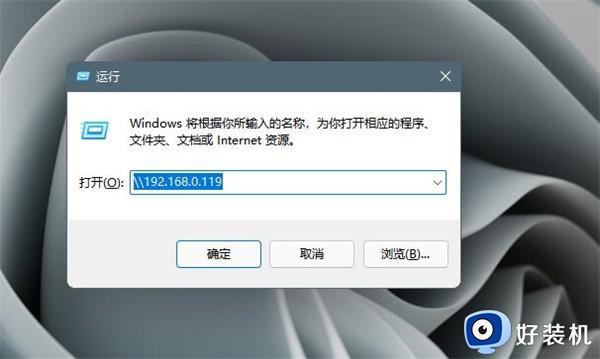
以上就是小编告诉大家的win11网络共享打印机设置教程了,有遇到过相同问题的用户就可以根据小编的步骤进行操作了,希望能够对大家有所帮助。